Jak wydłużyć muzykę w historii na Instagramie, aby wydłużyć muzyczne wibracje
Historie na Instagramie są popularną częścią aplikacji. Instagram ciągle dodaje nowe funkcje, aby było ekscytująco, a jedną z ostatnich nowości jest możliwość dodawania muzyki do swoich historii. Istnieje jednak ograniczenie polegające na tym, że wielu twórców treści, marketerów i firm potrzebuje pomocy związanej z muzyką na Instagramie. Jak długa jest historia muzyki na Instagramie?
Ten post Ci to pokaże jak wydłużyć muzykę w Instagram Story. Ponadto zapewni skuteczny sposób dodawania muzyki do filmów na Instagramie. Czy chcesz dowiedzieć się więcej na ten temat? Jeśli tak, kontynuuj czytanie kolejnych części.
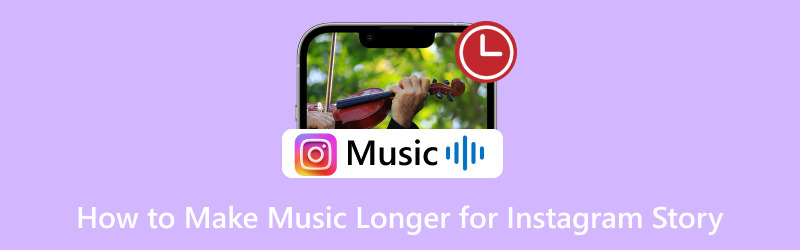
ZAWARTOŚĆ STRONY
Część 1. Jak długa jest historia muzyki na Instagramie
Jak długo trwa muzyka w Instagram Story? Możesz dodawać muzykę do swoich zdjęć i filmów w Instagram Stories. Jeśli jest to zdjęcie, możesz wybrać czas odtwarzania muzyki – od 5 do 15 sekund. Jeśli jednak jest to film, nie można zmienić czasu trwania muzyki. Pamiętaj, że każda część Twojej historii na Instagramie może trwać tylko 15 sekund.
Część 2. Jak wydłużyć muzykę w historii na Instagramie
Czy kiedykolwiek chciałeś, aby muzyka w Twojej relacji na Instagramie trwała dłużej niż kilka sekund? Cóż, masz szczęście! W tym przewodniku pokażemy Ci, jak przedłużyć muzykę w swojej relacji na Instagramie, aby odtwarzała ją maksymalnie 15 sekund. Przeprowadzimy Cię przez proces tworzenia dłuższej muzyki w Instagram Story!
Krok 1. Przede wszystkim otwórz aplikację Instagram na swoim urządzeniu mobilnym.
Krok 2. Rozpocznij nową historię, klikając (+) w dolnej środkowej części interfejsu. Inną metodą utworzenia nowej historii jest przesunięcie palcem w lewo od ekranu. Natychmiast przeniesie Cię do opcji kamery, w której możesz stworzyć historię.
Krok 3. Następną rzeczą, którą musisz mieć, jest zdjęcie. Możesz zrobić zdjęcie wbudowanym aparatem lub wybrać je z galerii w telefonie.
Krok 4. Dodaj muzykę, klikając Naklejka przycisk w prawym górnym rogu ekranu. Znaleźć Muzyka opcję i kliknij ją. Zapewni długą listę piosenek, więc wybierz tę, która Ci się podoba. Następnie wybierz część utworu, którą chcesz umieścić w swojej historii, przeciągając biały uchwyt nad falą muzyczną. Możesz wytrzymać od 6 do 15 sekund. Co więcej, możesz umieścić tekst piosenki w swojej historii.
Krok 5. Po ustawieniu długości muzyki kliknij Gotowe aby zastosować zmiany. Następnie kliknij Twoje opowieści przycisk, aby udostępnić swoje wyniki obserwującym na Instagramie.

Teraz wiesz, jak tworzyć muzykę na Instagramie Story dłużej. Postępuj zgodnie z udostępnionymi przez nas instrukcjami, a będziesz mógł tworzyć wciągające i przyjemniejsze historie na Instagramie z rozszerzoną muzyką.
Część 3. Najlepszy sposób na dodanie muzyki do wideo na Instagramie
Spotykać się Vidmore Video Converter, Twoje rozwiązanie umożliwiające łatwe dodawanie muzyki do filmów na Instagramie. W świecie mediów społecznościowych, gdzie liczy się każda sekunda, Vidmore Video Converter wyróżnia się jako najlepsze narzędzie do ulepszania treści na Instagramie. To najlepszy towarzysz, niezależnie od tego, czy jesteś początkującym influencerem, twórcą treści, czy osobą, która uwielbia dzielić się historiami z przyjaciółmi.
Dzięki Vidmore Video Converter możesz bezproblemowo wzbogacić swoje filmy doskonałą ścieżką dźwiękową, tworząc wciągające posty na Instagramie, które przykują uwagę odbiorców. Posiada funkcję, dzięki której możesz dodać muzykę w tle do swoich filmów. Niektóre standardowe formaty audio obsługiwane przez Vidmore Video Converter w celu dodawania muzyki do filmów to MP3, WAV, AAC, WMA, FLAC, OGG, M4A i inne. Imponujące, prawda? Pożegnaj kłopoty i przywitaj się ze światem kreatywności i wygody!
Aby dowiedzieć się jak dodać muzykę do wideo na Instagram za pomocą Vidmore Video Converter, skorzystaj z przedstawionych kroków:
Krok 1. Przejdź na oficjalną stronę programu Vidmore Video Converter, aby pobrać program na swój komputer. Po pobraniu zainstaluj program, aby uzyskać pełny dostęp, postępując zgodnie z instrukcjami wyświetlanymi na ekranie.
Krok 2. Uruchom program, aby rozpocząć. Po otwarciu przejdź do MV zakładkę obok Konwertera.
Kliknij (+) w lewym dolnym rogu ekranu, aby dodać film, do którego chcesz dodać muzykę na Instagram.
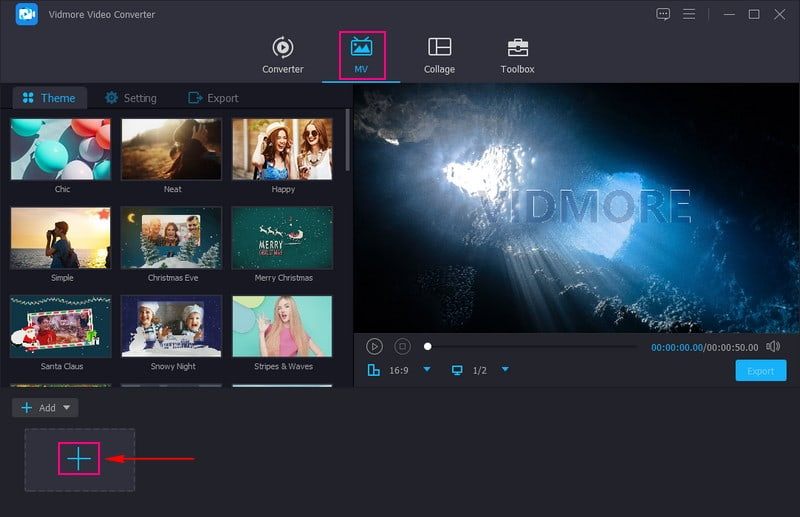
Krok 3. Zanim dodasz muzykę do swojego filmu, przejdź do Motyw i wybierz ten, który chcesz zastosować. Przejdź do Ustawienia i udaj się do Ścieżka dźwiękowa opcja. Tutaj możesz Zachowaj oryginalny dźwięk śledź i dodawaj Muzyka w tle. Pozostaw znacznik wyboru w polu, aby zachować oryginalną ścieżkę dźwiękową.
Aby dodać muzykę w tle do swojego filmu, umieść znacznik wyboru w polu obok Muzyka w tle. Następnie kliknij (+), aby otworzyć folder na pulpicie i dodać utwór, który chcesz umieścić w swoim filmie. Możesz włączyć Odtwarzanie w pętli, Zanikanie, i Zanikanie efekty, jeśli chcesz. Co więcej, możesz modyfikować Tom i Opóźnienie zgodnie z Twoimi preferencjami.
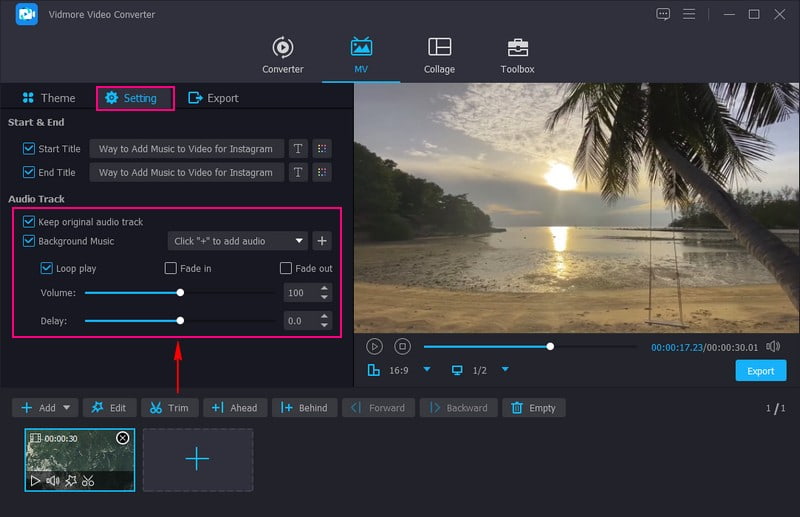
Krok 4. Kliknij Edytować nad sekcją zaimportowanych multimediów, aby jeszcze bardziej ulepszyć swój film. Możesz obracać, przycinać, modyfikować podstawowe efekty, stosować filtry i dodawać znaki wodne w zależności od potrzeb. Gdy już to zrobisz, naciśnij ok w prawym dolnym rogu interfejsu, aby zastosować zmiany.
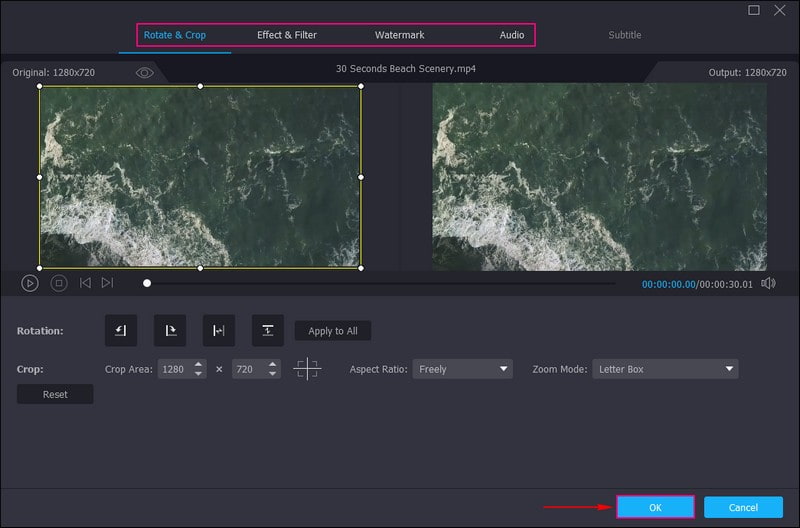
Krok 5. Iść do Eksport; zmodyfikuj ustawienia wideo zgodnie z wymaganiami Instagrama. Następnie naciśnij Rozpocznij eksport przycisk, aby zapisać wideo z muzyką na dysku lokalnym.
Otwórz folder na pulpicie, poszukaj edytowanego wideo, a następnie obejrzyj i posłuchaj rezultatu. Gdy będziesz zadowolony z wyniku, otwórz aplikację Instagram i prześlij swój film z muzyką, aby udostępnić go swoim obserwującym.
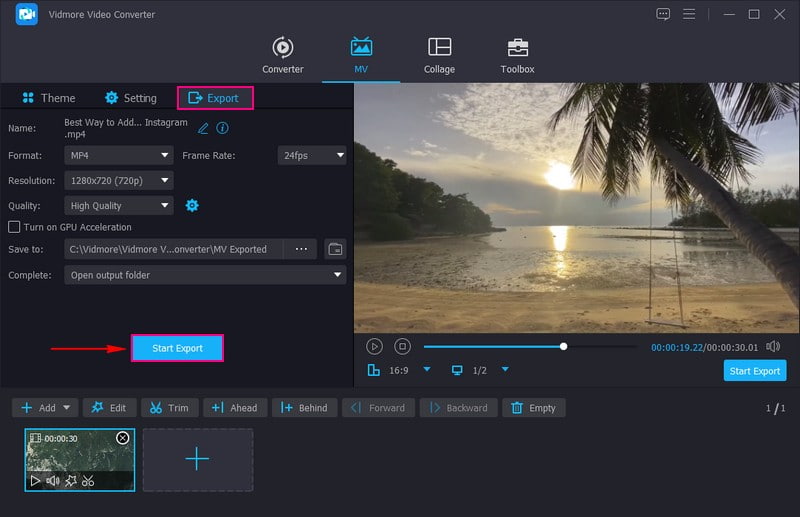
Część 4. Często zadawane pytania dotyczące wydłużania muzyki na potrzeby relacji na Instagramie
Jak dodać muzykę do historii na Instagramie na 1 minutę?
Instagram umożliwiał dodawanie muzyki do historii, ale maksymalny czas trwania muzyki w jednej historii wynosił 15 sekund. Nie można było dodać muzyki przez całą minutę w jednym ciągłym odtwarzaniu.
Dlaczego nie mogę zmienić długości muzyki na Instagramie?
Instagram miał ograniczenie czasu, przez jaki można było odtwarzać muzykę w swoich relacjach, około 15 sekund. Oznacza to, że nie można zmienić długości muzyki tak, aby była dłuższa niż w jednej historii. Instagram stara się, aby historie były krótkie i wciągające. Dłuższe klipy muzyczne mogą sprawić, że historie będą mniej interesujące dla widzów.
Dlaczego Instagram ogranicza muzykę?
Instagram ogranicza muzykę w relacjach, aby były krótkie i ekscytujące. Długie klipy muzyczne mogą sprawić, że historie będą mniej zabawne, dlatego Instagram chce zachęcać użytkowników do dzielenia się krótkimi, ekscytującymi chwilami. Aby zapewnić, że historie będą zabawne i zabawne, obowiązują ograniczenia dotyczące długości muzyki.
Czy możesz dodać wiele utworów do jednej historii na Instagramie?
Nie, możesz dodać tylko jeden utwór do jednej relacji na Instagramie. Aby zmienić piosenkę, musisz edytować historię i wymienić naklejkę muzyczną.
Co się stanie, jeśli utwór, którego chcę użyć, jest niedostępny w bibliotece muzycznej Instagrama?
Jeśli żądanego utworu nie ma w bibliotece Instagrama, nie możesz z niego skorzystać bezpośrednio. Instagram zapewnia wybór licencjonowanej muzyki, więc musisz wybrać jedną z tych opcji.
Wniosek
Czy możesz wydłużyć muzykę w Instagram Story?? Odpowiedź brzmi: Tak, ale tylko do 15 sekund. Ciesz się więc tymi 15 sekundami muzyki w swoich opowieściach i dziel się tymi niezwykłymi chwilami ze znajomymi!
Dodawanie muzyki do filmów na Instagramie to świetny sposób, aby uczynić je bardziej ekscytującymi i przyjemnymi dla obserwujących. Jednym z programów, który może Ci w tym pomóc, jest Vidmore Video Converter. Twoje filmy na Instagramie mogą stać się bardziej wciągające i zapadające w pamięć dzięki odpowiedniej muzyce. Miłego dzielenia się!


